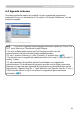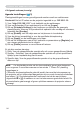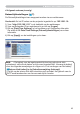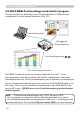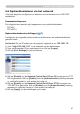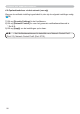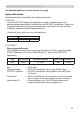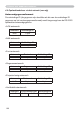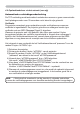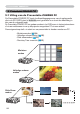Operation Manual
94
4. Beheer met webbrowsersoftware
,QGHVWDQGE\PRGXV]DOGHVWURRPLQGLFDWRUJURHQJDDQNQLSSHUHQ
voor ongeveer 3 seconden wanneer er ten minste 1 “Power On” planning
opgeslagen is.
:DQQHHUGHSODQQLQJVIXQFWLHJHEUXLNWZRUGWGDQPRHWKHWVWURRPVQRHURS
de projector en het stopcontact aangesloten zijn en moet de aan/uit-schakelaar
DDQVWDDQ>|@'HSODQQLQJVIXQFWLHIXQFWLRQHHUQLHWDOVGHDDQXLWNQRS
XLWJHVFKDNHOGLV>O@RIZDQQHHUHURYHUKHWVWURRPVQRHUJHVWUXLNHOGZRUGW'H
stroomindicator gaat orangje of groen oplichten wanneer de projector stroom
ontvangt.
N.B.
Agenda instellingen (
75)
4.4 Agenda schema (vervolg)
3ODQLQJVLQVWHOOLQJHQNXQQHQJHFRQ¿JXUHHUGZRUGHQYDQDIHHQZHEEURZVHU
Voorbeeld$OVKHW,3DGUHVYDQGHSURMHFWRULQJHVWHOGLVRS192.168.1.10:
1) Voer “http://192.168.1.10/” in de taakbalk van de webbrowser.
2) Voer uw Beheerder-ID en wachtwoord in en klik op [Logon].
.OLNRS[Schedule Settings] in het hoofmenu en selecteer de gewenste
planningsoptie. Wanneer u bijvoorbeeld de opdracht elke zondag wilt uitvoeren,
selecteer dan [Sunday].
.OLNRS[Enable] vink het vakje aan om het plannen in te schakelen.
9RHUGHGDWXPPDDQGGDJLQYRRUGHVSHFL¿HNHGDWXPSODQQLQJ
.OLNRS[Apply] om de instellingen op te slaan.
.OLNQDKHWFRQ¿JXUHUHQYDQGHWLMGRSGUDFKWHQSDUDPHWHUVRS [Register] om
een nieuwe gebeurtenis toe te voegen.
.OLNRS[Delete] wanneer u een schema wilt wissen.
(U]LMQGULHVRRUWHQSODQQLQJ
'DLO\9RHUGHJHVSHFL¿FHHUGHRSHUDWLHHONHXLWRSHHQJHVSHFL¿FHHUGWLMGVWLS
6XQGD\a6DWXUGD\9RHUGHJHVSHFL¿FHHUGHRSHUDWLHXLWRSKHWVSHFL¿FHHUG
tijdstip op een bepaalde dag van de week.
6SHFL¿FGDWH9RHUGHJHVSHFL¿FHHUGHRSHUDWLHXLWRSGHJHVSHFL¿FHHUGH
datum en tijd.